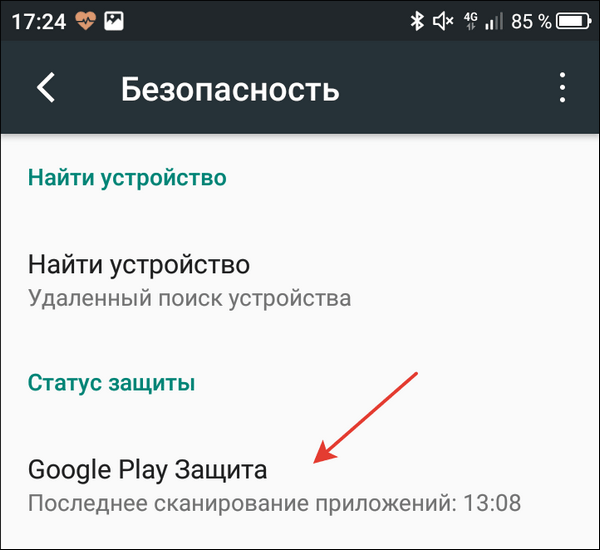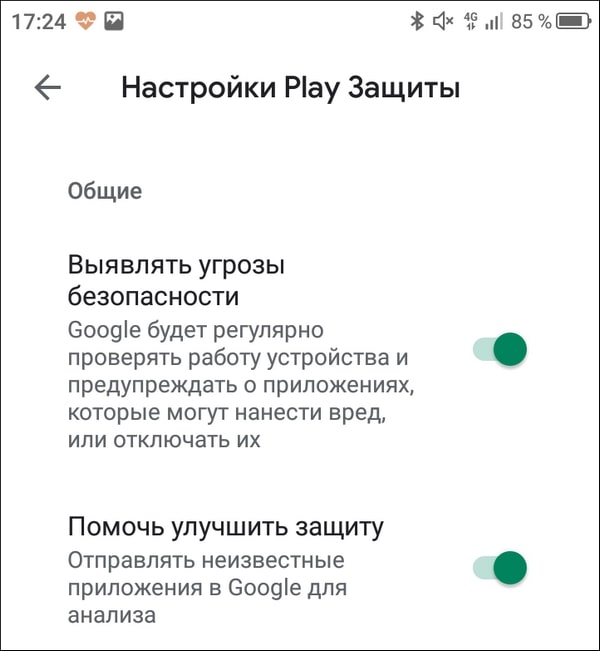Попытка установить приложение из Play Маркета иногда завершается статусом бесконечного ожидания скачивания. И справится с ним не помогает ни отмена загрузки и повторное нажатие на кнопку «Установить», ни многое другое, что делают пользователи в подобных ситуациях. Мы выяснили, что становится причиной такого состояния, и нашли работающие способы устранения ошибки.
Почему приложения не скачиваются
Вот самые распространенные причины, из-за которых загрузка приложений останавливается, даже не начавшись:
- Разрывы интернет-соединения или низкая скорость подключения.
- Загруженность ресурсов смартфона другими задачами, которые мешают ему перейти к скачиванию файлов прямо сейчас.
- В памяти не хватает свободного места для установки приложения.
- Скачивание заблокировано антивирусом, средствами защиты системы Android или вредоносным ПО.
- Ошибки в самом скачиваемом приложении.
- Сбой в работе Play Маркета.
- Проблемы с учётной записью пользователя.
- Системный сбой Android.
Сделайте это первым делом
Прежде чем погружаться в настройки системы, перезагрузите устройство. Это поможет исправить незначительные ошибки, которые могли возникнуть в работе устройства, Play Маркета или программы, которую вы хотели установить.
После рестарта телефона примерно в половине случаев загрузка сбойного приложения возобновляется и проходит без сюрпризов.
Медленное соединение с интернетом
Откройте в браузере несколько любых сайтов. Если страницы загружаются быстро и без ошибок, значит, причину остановки скачивания следует искать в другом месте. Если же сайты не загружаются совсем или открываются через раз, проверьте следующие параметры соединения:
- Как телефон подключен к Интернету — через Wi-Fi или мобильные данные 3G/4G. Опустите шторку уведомлений и убедитесь, что выбран тип подключения, доступный для установления связи в данный момент.
- Если вы подключаетесь к Интернету через сеть мобильного оператора, проверьте остаток трафика и баланс. Также обратите внимание на уровень сигнала. Подробнее об ошибках в работе мобильного интернета можно узнать из нашего материала.
Для устранения сбоя в работе беспроводных модулей используйте сброс сетевых параметров. Опция находится в разделе «Восстановление и сброс» в настройках Android.
После сброса параметров сети будут удалены все данные о точках APN, сохранённые подключения к Wi-Fi и список устройств, сопряжённых с телефоном через Bluetooth.
Загруженность системы другими задачами в фоновом режиме
Процесс скачивания может остановиться из-за переполнения оперативной памяти смартфона. Это происходит, если на фоне загрузки и установки программы выполняются другие ресурсоемкие задачи. Один из признаков такого состояния — общее снижение скорости работы устройства.
Самый простой способ проверить эту версию — открыть список свёрнутых приложений. Если их слишком много, завершите работу того, что вам сейчас не нужно, смахнув лишние окна в сторону или нажав на крестик.
Препятствовать скачиванию также может обновление других приложений. Чтобы проверить этот фактор, раскройте меню Play Маркет и перейдите в раздел «Мои приложения и игры». Если программы обновляются, дождитесь завершения процесса или прекратите его принудительно.
Справиться с переполнением оперативной памяти помогает и перезагрузка смартфона. Поэтому мы советовали начинать диагностику с нее.
Нехватка места в постоянной памяти
Если в Play Маркете указано, что приложение весит 5 Мб, то это не значит, что ему нужно ровно столько свободного места в памяти устройства. Чаще всего программы нуждаются в значительно большем пространстве, чем размер установочного файла.
О нехватке памяти система обычно предупреждает всплывающим окном, в котором предлагает пользователю удалить некоторые из установленных приложений.
Однако деинсталляция программ — не единственный способ освобождения места в хранилище. Есть и другие варианты:
-
. На Андроиде 6.0 и новее эта функция доступна в настройках. В системах более ранних версий приложения можно перенести с помощью сторонних утилит.
- Стирание временных файлов. Посмотреть, какой объем они занимают, и выполнить очистку можно в разделе настроек «Хранилище».
- Очистка кэша приложений.
2 последних пункта очень важны. Особое внимание уделите мессенджерам и клиентам соцсетей. Они формируют гигабайты кэша, составленного из просмотренных фотографий и видеороликов. Например, в WhatsApp информация о кэше доступна в разделе настроек «Данные и хранилище».
Посмотрите, сколько занимают медиа-файлы — здесь есть сведения по каждому диалогу.
Большие объёмы кэша мы рекомендуем удалить. Если вы позже захотите вернуться к фото или видео в беседе, контент можно загрузить заново, но при условии, что отправитель его не стёр.
Загрузка приложения заблокирована
Приостановить загрузку приложений из-за потенциальной угрозы могут следующие средства безопасности:
- Встроенные инструменты Google.
- Антивирусы и программы родительского контроля.
А в некоторых случаях — вредоносные программы, запущенные на устройстве.
При блокировке загрузки на экране появляется предупреждение, вроде “скачивание заблокировано администратором”, но зачастую не появляется ничего.
Если причиной сбоя стало срабатывание встроенной системы защиты или антивируса, ошибка исправляется быстро:
- Откройте в настройках раздел «Безопасность».
- Выберите пункт «Администраторы».
- Уберите отметки со всех приложений.
Этот способ точно сработает при блокировке загрузки встроенными инструментами Google. Однако при использовании антивирусов принудительное отключение через настройки может быть запрещено. В таких случаях остаются два варианта:
- Найти в настройках антивируса параметры, которые отвечают за блокировку установки приложений, и отключить их.
- Временно удалить антивирус.
Если вы подозреваете, что причиной проблемы стало действие вредоносного ПО, то проверьте систему на вирусы.
Иногда скачивание приостанавливается из-за того, что его блокирует встроенный инструмент Play Защита. В этом случае на экран выводится сообщение о потенциальной опасности программы, которую вы пытаетесь скачать, и причина, по которой защитник решил заблокировать установку. Если вы уверены, что программа безопасна, можете проигнорировать предупреждение и нажать на ссылку «Всё равно установить».
Если вы хотите отключить инструмент Play Защита, чтобы он никогда не предупреждал вас о потенциально опасных приложениях, выполните следующие действия:
- Откройте в настройках раздел Google.
- Выберите пункт «Безопасность».
- В поле «Статус защиты» нажмите на строку Play Защита.
- Отключите опцию выявления угроз безопасности.
Внимание! Это приведёт к снижению уровня защищенности системы.
Ошибка в приложении
Причиной замирания загрузки может быть и ошибка в самом приложении. Посмотрите отзывы, которые оставили о нем другие пользователи: возможно, в них уже есть информация о проблеме или даже ответ разработчиков.
Если у приложения нет альтернативы, а вы уверены, что оно не скачивается по независящим от вашего телефона причинам, то напишите разработчикам сами. Используйте форму для отзывов или контактные данные, которые указаны в описании программы.
Сбои в работе Play Маркет
Play Маркет тоже порой выдаёт ошибки. Определить их визуально бывает непросто, но иногда на это указывают явные признаки — например, аварийное завершение работы.
Для устранения неполадок чаще всего достаточно очистки кэша и данных Плэй Маркета, а также удаления его обновлений.
Как очистить кэш:
- Откройте раздел «Приложения» в настройках.
- Отыщите Google Play Маркет и зайдите в его свойства.
- Нажмите на «Хранилище».
- Сотрите данные и очистите кэш.
После выполнения этой простой операции попробуйте скачать любое приложение. Если загрузка снова остановится, приступайте к удалению обновлений:
- Выполните шаги 1-3 предыдущей инструкции, чтобы вернуться в свойства Маркета.
- Нажмите на кнопку в виде трёх точек.
- Запустите удаление обновлений.
После успешного завершения всех операций запустите Google Play. Дождитесь, пока он обновится. Затем попробуйте скачать любую программу.
Проблемы с аккаунтом Google
Для установки приложений из Play Маркета нужна работоспособная учётная запись Google. Если у вашего аккаунта есть проблемы, то программы загружаться не будут.
Определить сбой визуально тоже бывает трудно, но, как и в предыдущем случае, его можно быстро и безопасно устранить:
- Откройте в настройках раздел «Аккаунты».
- Выберите учётную запись Google.
- Зайдите в свойства профиля, который вы используете в Play Маркете.
- Убедитесь, что все данные синхронизируются с сервером. Раскройте меню и нажмите «Синхронизировать сейчас», чтобы отправить актуальные данные.
- После завершения синхронизации снова вызовите меню и выберите опцию «Удалить аккаунт».
- Подтвердите удаление и дождитесь завершения процедуры.
После удаления перезагрузите смартфон и прикрепите учётную запись заново. Откройте раздел «Аккаунты» в настройках, нажмите внизу «Добавить аккаунт». Укажите логин и пароль учётной записи, чтобы авторизоваться, после чего попробуйте повторить операцию скачивания через Play Маркет.
Прочие способы удаления аккаунта Google перечислены в этой статье.
Системные ошибки
Если предыдущие способы так и не помогли исправить проблему с остановкой загрузки, то велика вероятность, что она возникает из-за ошибок в работе Android. Самый простой способ избавиться от них — сброс настроек. Но прежде чем его выполнять, проверьте синхронизацию аккаунта Google (об этом мы рассказали выше) и создайте резервную копию данных:
- Откройте раздел «Восстановление и сброс».
- Выберите пункт «Резервное копирование и восстановление».
- Включите создание бэкапов и задайте аккаунт для сохранения информации.
- Включите автовосстановление, чтобы при переустановке приложений были возвращены их данные и настройки.
После сохранения резервной копии приступайте к откату системы до заводского состояния. Вернитесь в раздел «Восстановление и сброс», выберите опцию «Сброс настроек». Внимательно изучите информацию о том, какие данные будут удалены. Если вы согласны, нажмите на кнопку «Сброс настроек».
После отката телефона к заводскому состоянию система станет чистой, как будто вы только что купили телефон. С помощью резервной копии и синхронизации через аккаунт Google вы быстро восстановите всю информацию на нем. Единственное неудобство — приложения придётся скачивать заново. Но теперь с их установкой точно не будет никаких проблем.
Ожидание скачивания в Плей Маркете:от чего возникает проблема и как с ней бороться
Никакими особыми “симптомами” эта проблема себя не выдает. Просто ожидание скачивания программы в Плей Маркете затягивается до бесконечности. Сам магазин приложений при этом нормально открывается, поиск работает, все кнопки тоже. В чем же проблема и как с ней справиться?
Из-за чего это может произойти
Сначала надо определиться, что значит ожидание скачивания в Плей Маркете. Это следствие проблем доступа к сервисам Гугл — глобального или для конкретных ситуаций. Причиной может послужить следующее:
- У вас на загрузке находится одновременно несколько программ и магазин приложений просто выставляет каждую следующую в список ожидания. Либо после длительного отсутствия доступа к интернету накопился большой объем обновлений для установленных ранее приложений и сейчас все это загружается. Опять же, все задачи, которые вы выставляете в этот момент, отправляются в список ожидания.
- Иногда Google Play не скачивает приложения, а пишет “ожидание скачивания” из-за отсутствия доступа к удаленным сервисам Google. Это могут быть сбои из-за переполненности кэша, ошибки синхронизации, системной ошибки самого устройства или отсутствия интернета.
Ниже мы дадим инструкции что делать, если устройство не качает с Плей Маркета, а висит ожидание скачивания. Но прежде чем приступать к их выполнению, попробуйте просто перезагрузить телефон — очень часто это решает все проблемы.
Проверяем интернет-соединение
Если Google Play пишет “Ожидание скачивания”, делаем:
- На этом же телефоне открываем браузер и пробуем выйти в интернет или что-нибудь загрузить через него. Если все работает — можно сразу переходить к следующему разделу статьи.
- Если и через браузер ничего не получилось, возьмите другой смартфон, в котором стоит сим-карта того же оператора и попробуйте выйти в сеть с него. Если получится — значит, если и есть проблемы с интернетом, то они локальные, в том устройстве, в котором у вас не скачивается программа в Гугл Плей.
Смотрим настройки передачи мобильных данных
Иногда Гугл Плей Маркет не скачивает приложения и ожидание скачивания повисает только при использовании мобильного интернета, а на Wi-Fi все работает. Тогда берем в руки смартфон, на котором возникли проблемы:
- Вытяните шторку быстрого меню.
- Посмотрите, активна ли иконка “Мобильные данные” . Если да — прикоснитесь, чтобы деактивировать.
Если Гугл Плей Маркет по прежнему пишет “Ожидание скачивания”, проверьте, не задан ли в настройках лимит, по исчерпании которого ограничивается доступ к использованию мобильных данных. Как это сделать:
- Заходим в настройки устройства, а оттуда в “Подключения” .
- Нажимаем на “Использование данных” , затем еще раз “Использование данных”

- Пролистнув страницу немного вниз, находим приложение Play Market
- Включаем опцию «Неограниченное использование данных»
После этого блокировка доступа к мобильному интернету будет снята.
Очищаем очередь загрузки
Еще одна причина, почему система пишет “ожидание скачивания” в Плей Маркете, а сам процесс так и не начинается — большая очередь на загрузку. Часто она состоит из обновлений для программ, которые уже есть на телефоне — например, долгое время не было доступа к беспроводному интернету, а в настройках стоит “Загрузка обновлений только через Wi-Fi”. А когда появился доступ — в обработку попало сразу большое количество новых данных.
Если вы не хотите ждать, пока приложение загрузит все в порядке очереди, эту очередь можно почистить:
| Как убрать из очереди другие программы | Открыть Плей Маркет → Меню → Мои приложения и игры → напротив выполняющихся загрузок нажать “Отменить”. |
| Как остановить загрузку обновлений | Открыть Плей Маркет → Меню → Настройки → Автообновление приложений → переставить отметку на “Никогда” → Готово. |
Чистка кэша и данных Плей Маркет
Засоренность кэша также может стать причиной, почему висит ожидание скачивания в Google Play. Кэшированные данные — это своего рода обломки файлов, которые когда-то присутствовали на устройстве. Они образуются в процессе скачивания и удаления различного контента, а также после интернет-серфинга. Лежат эти обломки в папках, которые участвуют в обмене данными устройства с серверами. Лежат себе, лежат — до тех пор, пока не начнут мешаться этому самому обмену — серверам будет отправляться некорректная информация.
Если в Гугл Плей Маркет долгое ожидание скачивания, что делать: нужно очистить приложение от кэшированных и прочих данных. Делается это следующим образом:
- Заходим в настройки телефона.
- Открываем раздел “Приложения”.
- Выбираем в списке “Google Play Маркет” и жмем на “Память”.
- Нажимаем на “Очистить кэш”, а затем на “Очистить данные” .


Обратите внимание: советуем проделать то же самое и с программой “Сервисы Google Play”. От того, насколько она корректно работает, полностью зависит работа магазина приложений.
Удаление и добавление аккаунта Гугл
Если ничего не помогло и выяснить, почему в Плей Маркете висит “Ожидание скачивания”, не удалось, попробуйте удалить аккаунт Гугл с телефона и вернуть его обратно. Возможно, дело в сбое аутентификации, но система по какой-то причине не сделала соответствующего оповещения.
Как убрать ожидание скачивания в Гугл Плей Маркете:
- Как удалить аккаунт. Настройки телефона, затем “Облако и учетные записи” , “Учетные записи” , выбрать нужную учетку и нажать на кнопку “Удалить уч. запись” . И еще раз на “Удалить …” для подтверждения действий.


- Как подключить аккаунт обратно. Настройки телефона, затем “Облако и учетные записи”, “Учетные записи”, прокрутить экран до конца вверх, нажать на “Добавить учетную запись”. Дальше следуем инструкциям от системы.
Обращаем ваше внимание на то, что после выполненных действий в некоторых приложениях, связанных с сервисами Гугл, придется заново пройти авторизацию.